你一般都用【查找和替换】的功能做什么?
替换文字?
其实,图片也一样可以哦
文字替换图片
文字有时候看多了略显枯燥,所以偶尔用图片来替代文字,能让文章内容更加有趣生动
这时,我们的【查找和替换】功能就闪亮登场辣!
操作步骤:
第一步:插入需要使用的图片,【Ctrl X】,接下来按住【Ctrl H】组合,跳出【替换】界面
第二步:在【查找内容】中输入“佩奇”(将要被替换的文字),按住【Shfit】,切换英文状态(半角),在【替换为】中输入“^C”,然后点击【全部替换】-【确定】
这个时候,
全部的“佩奇”文字就已经全部替换成了小猪佩奇的图片辣~
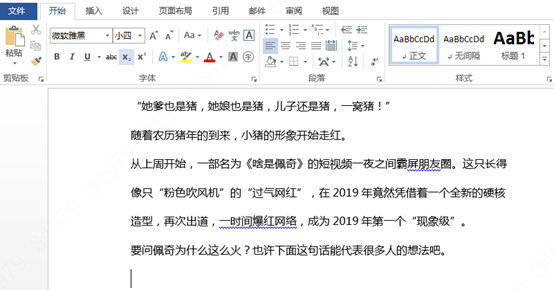
替换前

替换后
批量删除图片
Word的【查找和替换】不仅能将文字替换成图片,还能一键删除所有图片
操作步骤:
步骤一:按住【Ctrl H】组合,跳出【替换】界面
第二步:在【查找内容】中输入“^g”,把【替换为】 清空,然后点击【全部替换】-【确定】
你会发现,文章中的图片一次性全部删除啦~
系不系很简单!很神奇!!很好用!!!









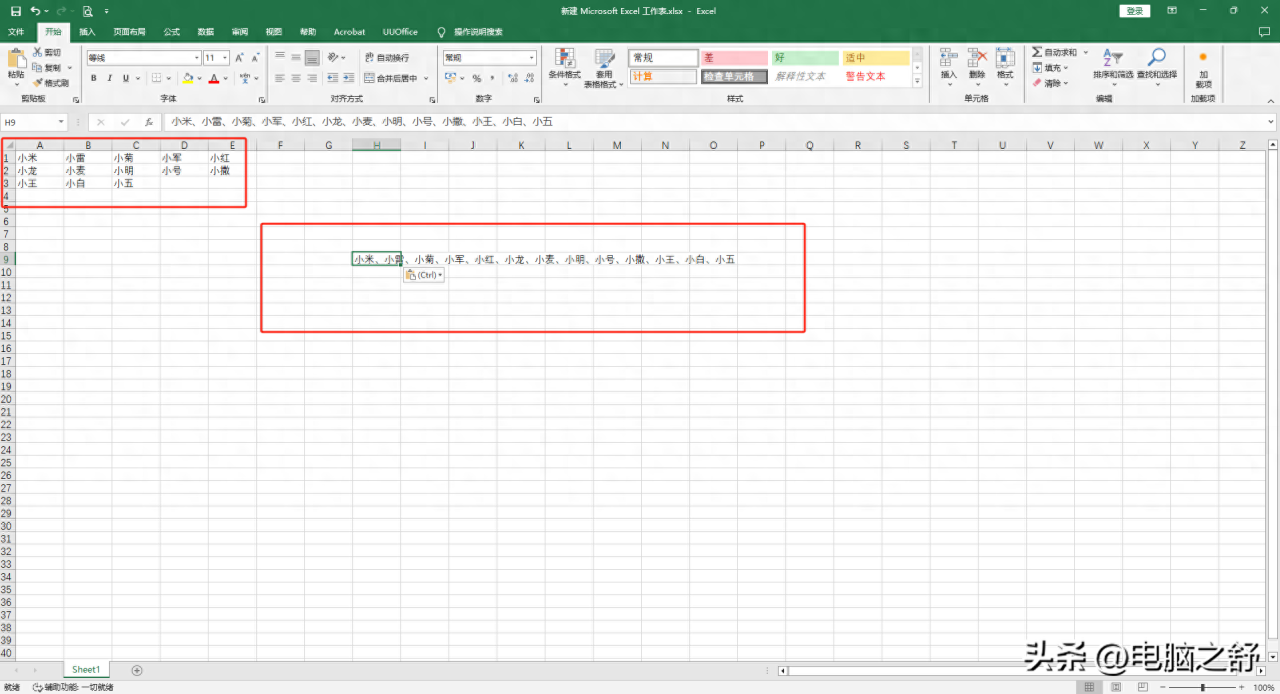
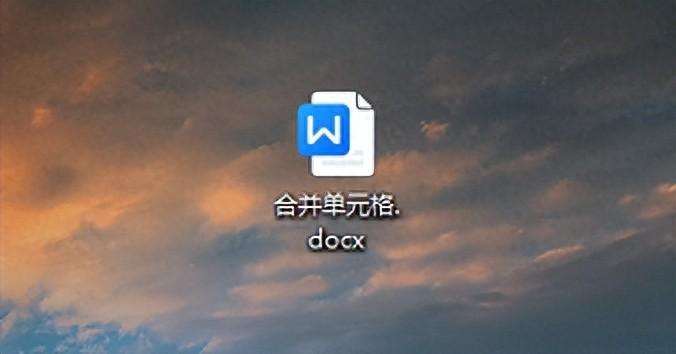
评论 (0)